
GroupMe は、友人や家族と連絡を取り合ったり、他の人とつながったりするための人気のあるアプリです。 その簡単な形式により、ユーザーは友達が同時にチャットできるように複数のグループを作成できます。 ただし、他のオンライン アプリと同様に、GroupMe にもメッセージ送信失敗エラーなどの問題があります。
「GroupMe メッセージの送信に失敗しました」エラーはさまざまな理由で発生する可能性があります。 サーバーの問題、システムのバグ、古いアプリ、キャッシュの過負荷などが考えられます。
しかし、このエラーにより、多くの GroupME ユーザーは家族や友人に接続できなくなり、不満を感じています。
GroupMe がメッセージの送信に失敗する 解決策:
ここでは、GroupMe がメッセージの送信に失敗したというエラーを解決し、再び動作させるための解決策をいくつか紹介します。
インターネット接続を確認する
エラーを解決するために最初に行うべきステップは、インターネット接続を確認することです。インターネットが遅いとアプリに問題やエラーが発生する可能性があります。
オンライン速度テストを実行してネット接続の速度を確認し、遅い場合は ISP に連絡してください。
ルーターまたはモデムの電源を数秒間オフにして、再度オンにすることで、GroupMe メッセージ送信失敗エラーを解決することもできます。VPN を使用している場合は、無効にしてみてください。 または、安定した高速ネットワークを得るにはイーサネット接続を使用してください。
GroupMe サーバーのステータスを確認する
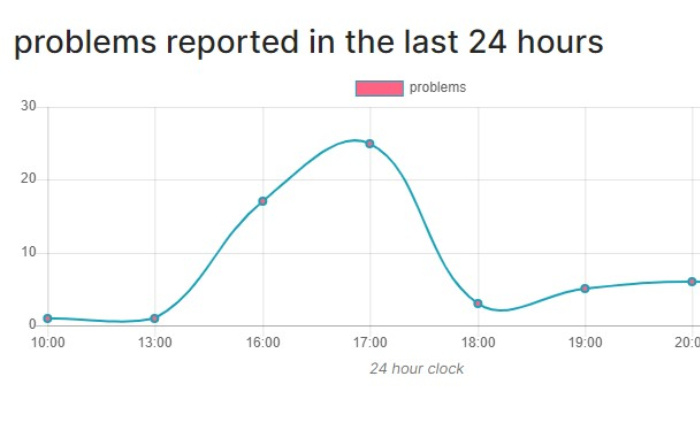
GroupME がメッセージの送信に失敗したというエラーが発生した場合は、GroupME のサーバーのステータスを確認してください。 トラフィックの急増やメンテナンスにより停止する可能性があります。
サーバーの状況はGroupME公式サイトやSNSでご確認いただけます。 サーバーがダウンしている場合は、サービスが復元されるまで待ちます。 これで、エラーが発生することなくメッセージを送信できるようになります。
GroupMe アプリを更新する
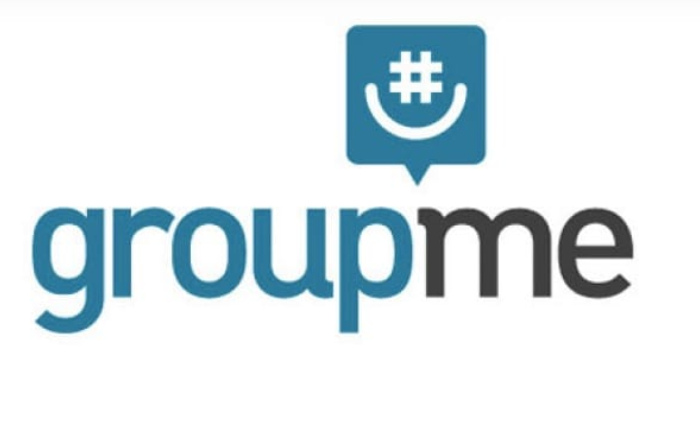
GroupMe アプリが古い場合、ユーザーは問題に直面することになります。 したがって、デバイス上のアプリを最新バージョンに更新してください。
GroupMe は、バグを修正し、アプリがスムーズに動作するようにするために、頻繁にアプリケーションを更新します。 アップデートを見逃した場合は、App Store または Play ストアにアクセスし、GroupMe アプリをクリックしてください。
利用可能なアップデートがある場合は、「アップデート」をタップすると、アプリはすぐに最新バージョンにアップデートされます。 メッセージを送信して、更新後に問題が解決されるかどうかを確認してください。
GroupME をアンインストールして再インストールする
GroupMe アプリをアンインストールして再インストールします。 デバイス上の GroupMe アプリをタップしてアンインストールします。数分待ってからアプリをもう一度インストールします。
アプリをアンインストールして再インストールすると、軽微なバグが削除され、アプリがスムーズに機能するようになります。
GroupMe サポート チームにお問い合わせください
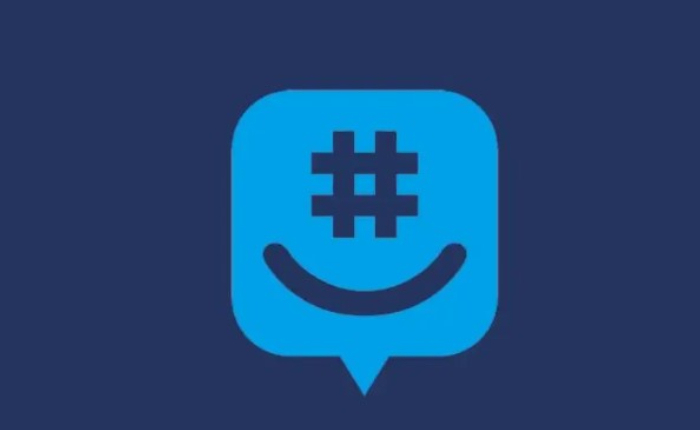
上記の解決策がどれもうまくいかず、GroupMe がメッセージの送信に失敗したというエラーが続く場合は、GroupMe カスタマー サポート チームに連絡する必要があります。
アプリで直面している問題と試した解決策を共有します。 エラーをトラブルシューティングするための解決策を共有します。
上記のソリューションを試した後、GroupMe が再び立ち直り、ユーザーが再び家族や友人とつながることを願っています。
